MP3 파일 크기가 작기 때문에 오디오 파일에 널리 사용되는 형식입니다. 다운로드 속도가 더 빠르며 하드 드라이브에서 더 적은 공간만 사용합니다. 그러나 압축이 사용되었다는 사실을 숨길 수는 없습니다. MP3 파일로 인해 오디오 파일의 품질이 크게 저하되었습니다. 그런 다음 WAV 형식이 들어갑니다. 그러나 WAV 형식이 WAV 형식에 비해 훨씬 더 나은 오디오 품질을 제공하더라도 MP3, WAV 파일 크기도 다음보다 훨씬 큽니다. MP3'에스.
그래서 사용자는 WAV를 FLAC로 변환, FLAC는 WAV와 동일한 오디오 품질을 제공하지만 파일 크기가 더 작기 때문에 무손실 오디오 코덱입니다. 따라서이 기사는 WAV를 FLAC로 변환해야하는 이유와이를 수행 할 수있는 방법을 궁금해하는 사람들을위한 WAV에서 FLAC 로의 변환 가이드 역할을합니다.
컨텐츠 가이드1 부. WAV와 FLAC의 차이점2 부. WAV를 FLAC로 변환해야하는 이유는 무엇입니까?파트 3. WAV를 FLAC로 변환하는 권장 방법4 부분. 결론적으로
WAV(파형 오디오 파일 형식)는 압축되지 않으므로 FLAC에 비해 크기가 훨씬 더 큽니다. WAV 파일의 크기는 오디오 파일의 길이에 따라 다릅니다. 즉, 10분짜리 WAV 오디오는 11k/비트보다 128배 더 큰 약 XNUMXMB의 공간을 차지할 수 있습니다. MP3.
반면 FLAC (Free Lossless Audio Codec)는 무손실 압축을 사용하여 음질이 크게 손실되지 않습니다. 오디오 압축 및 압축 풀기에 정교한 방법을 사용하여 저장 및 온라인 배포에 적합한 파일 크기를 크게 줄입니다.
더 자세한 내용을 알고 싶다면 WAV 파일이란 무엇이며 파일을 여는 방법에 대해 자세히 알아 보려면 링크를 클릭하기 만하면됩니다.
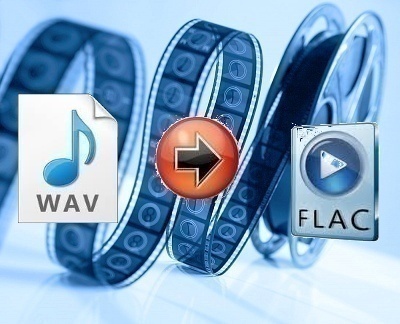
다음은 WAV를 FLAC로 변환해야하는 이유입니다.
이 방법의 경우 DumpMedia 비디오 컨버터. DumpMedia 강력한 고속 올인원 오디오 및 비디오 변환기, 다운로더, 편집기 및 플레이어입니다. 모든 오디오 및 비디오 요구 사항을 충족하는 많은 기능을 갖춘 친숙한 인터페이스의 편리함을 즐기십시오. 이 소프트웨어는 다른 일반 오디오 및 비디오 형식과 함께 MPEG, 3GP, FLV, MKV, AVI, WMV, MOV, MP4를 포함한 다양한 형식을 지원합니다..
DumpMedia 또한 SD에서 HD 해상도로 또는 그 반대로 변환하여 해상도를 높여 비디오의 품질을 향상시킬 수 있습니다.
WAV 오디오를 FLAC 형식으로 변환하려면 먼저 소프트웨어를 다운로드하고 아래 단계를 따르십시오.
1 단계 : DumpMedia 비디오 컨버터
2 단계 : WAV 오디오 파일을 애플리케이션에 추가
3 단계 : FLAC를 출력 형식으로 선택하고 대상 폴더를 선택합니다.
4 단계 : 변환 프로세스 시작
다운로드 후 DumpMedia 설치 프로그램을 실행하려면 아래 단계에 따라 응용 프로그램을 시작하세요. Windows와 MacOS 운영 체제.
럭셔리 Win다우즈 사용자 :
MacOS 사용자의 경우 :
파일 추가 버튼을 클릭합니다. 인터페이스의 왼쪽 상단 섹션에 위치하여 파일을 가져 오거나 기본 인터페이스로 직접 끌어서 놓을 수 있습니다.

찾아 보라. 모든 작업을 인터페이스의 오른쪽 상단 모서리에있는 텍스트. 출력 형식으로 FLAC를 선택합니다. 인터페이스 하단에서 찾아보기 버튼을 클릭하십시오 컴퓨터에서 변환 된 파일의 원하는 대상 폴더를 찾습니다.
변환 버튼을 클릭합니다 WAV 파일의 변환을 시작합니다. 변환이 완료 될 때까지 기다리십시오.

Convertio를 사용하여 WAV 파일을 FLAC로 변환하려면 다음 단계를 따르십시오.
1 단계. Convertio 웹 사이트로 이동합니다.
Convertio 웹 사이트로 이동하여 파일 링크를 붙여 넣으십시오.
2 단계. 오디오 파일을 웹 사이트에 업로드합니다.
페이지에서 드래그하거나 컴퓨터, Dropbox, Google Drive에서 선택하거나 URL을 입력하여 오디오 파일을 업로드합니다.
3 단계. 출력 형식으로 FLAC를 선택합니다.
드롭 다운을 클릭하십시오 라벨 오른쪽에있는 화살표를 클릭하고 FLAC를 선택합니다.
4 단계. 변환 프로세스를 시작합니다.
변환 버튼을 클릭하십시오 WAV 파일이 변환 될 때까지 기다립니다.
단계 5. 변환 된 FLAC 파일을 컴퓨터에 다운로드합니다.
다운로드 버튼을 클릭하십시오. FLAC 오디오 파일을 저장할 파일 위치를 선택할 수있는 새 창이 나타납니다. 원하는 위치를 선택하고 필요한 경우 파일 이름을 변경하십시오. 저장 버튼을 클릭하고 다운로드가 완료 될 때까지 기다립니다.
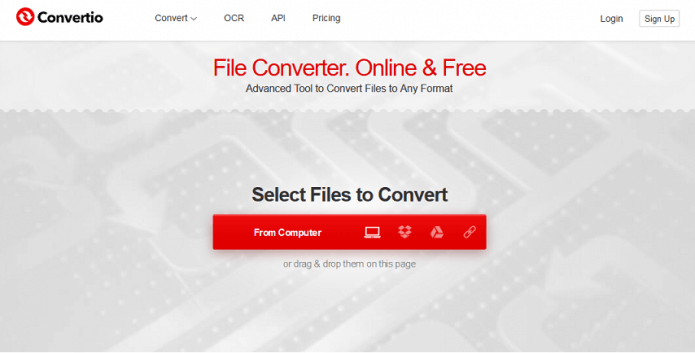
Online-Convert.com을 사용하여 WAV 파일을 FLAC로 변환하려면 다음 단계를 따르십시오.
1 단계. Online-Convert.com의 오디오 변환기 웹 사이트로 이동합니다.
online-convert.com의 링크를 복사하여 브라우저의 주소 표시 줄에 붙여 넣으십시오.
2 단계. 오디오 파일을 웹 사이트에 업로드합니다.
녹색 사각형 상자가 보일 때까지 아래로 스크롤합니다. WAV 파일을 해당 녹색 상자로 드래그하거나 파일 선택 버튼을 클릭하십시오 파일을 업로드합니다. 파일 업로드가 완료 될 때까지 기다리십시오.
3 단계. 변환 프로세스를 시작합니다.
녹색 변환 시작 버튼을 클릭하십시오.. 변환이 완료 될 때까지 기다리십시오.
4 단계. 변환 된 FLAC 파일을 컴퓨터에 저장합니다.
변환이 완료되면 새 페이지로 이동하고 FLAC 오디오를 저장할 파일 위치를 선택할 수있는 새 창이 나타납니다. 원하는 위치를 선택하고 필요한 경우 파일 이름을 변경하십시오. 저장 버튼을 클릭하십시오. 다운로드가 완료 될 때까지 기다리십시오.
Media.io를 사용하여 WAV 파일을 FLAC로 변환하려면 다음 단계를 따르십시오.
1 단계. Media.io의 오디오 변환기 웹 사이트로 이동합니다.
이 media.io 웹 사이트 링크를 복사하여 브라우저의 주소 표시 줄에 붙여 넣습니다.
2 단계. WAV 파일을 웹 사이트에 업로드합니다.
보일 때까지 아래로 스크롤하십시오. 끌어서 놓기 또는 클릭하여 파일 추가. WAV 파일을 해당 상자로 드래그하거나 + 버튼을 클릭하십시오 오디오를 업로드합니다. 새 창이 나타납니다. 변환하려는 WAV 파일을 선택한 다음 확인을 클릭합니다.
3 단계. 출력 형식으로 FLAC를 선택합니다.
라벨 오른쪽에있는 드롭 다운 화살표를 클릭합니다. FLAC를 찾아 클릭하십시오.
4 단계. 변환 프로세스를 시작합니다.
변환 버튼을 클릭하고 변환이 완료 될 때까지 기다립니다.
5 단계. 변환 된 FLAC 파일을 컴퓨터에 저장합니다.
다운로드 버튼을 클릭하십시오. 새 페이지로 이동합니다. 변환 된 FLAC 파일을 저장할 파일 위치를 선택할 수있는 창이 나타나면, 원하는 위치를 선택하고 필요한 경우 파일 이름을 변경하십시오.. 저장 버튼을 클릭합니다. 다운로드가 완료 될 때까지 기다리십시오.
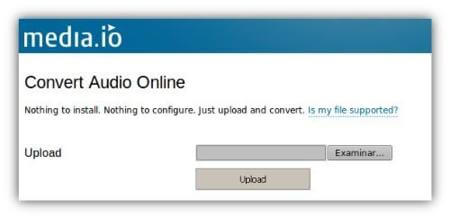
Zamzar 온라인 파일 변환 도구를 사용하여 WAV 파일을 FLAC로 변환하려면 다음 단계를 따르십시오.
1 단계. Zamzar 온라인 파일 변환 웹 사이트로 이동합니다.
Zamzar 온라인 파일 변환 웹 사이트의이 링크를 복사하여 브라우저의 주소 표시 줄에 붙여 넣으십시오.
2 단계. WAV 파일을 웹 사이트에 업로드합니다.
파일 추가 버튼을 클릭하여 컴퓨터에서 변환 할 파일을 선택합니다. 파일을 페이지로 드래그 앤 드롭하거나 선택 링크 텍스트를 클릭하십시오 오디오 URL을 입력합니다.
3 단계. 출력 형식으로 FLAC를 선택합니다.
형식 선택 드롭 다운 버튼에서 아래로 스크롤하여 음악 형식 섹션. FLAC를 찾아 클릭하십시오.
4 단계. 변환 프로세스를 시작합니다.
지금 변환 버튼을 클릭하십시오. 변환이 완료 될 때까지 기다리십시오. 변환이 완료되면 새 페이지로 이동합니다.
단계 5. 변환 된 FLAC 파일을 컴퓨터에 다운로드합니다.
다운로드 버튼을 클릭하십시오. 변환 된 오디오를 저장할 파일 위치를 선택할 수있는 새 창이 나타납니다. 원하는 위치를 선택하고 필요한 경우 파일 이름을 변경하십시오. 저장 버튼을 클릭합니다. 다운로드가 완료 될 때까지 기다리십시오.

보너스 팁: 방법을 알고 싶습니까? FLAC 파일을 WAV 파일로 변환? 이 게시물은 놀라운 가이드를 제공합니다. 당신은 흥미 롭습니까? 링크를 빠르게 클릭하여 답변을 찾으십시오.
이 기사에서는 WAV 및 FLAC 오디오 형식과 WAV 파일을 FLAC로 변환해야하는 이유를 정의하고 비교했습니다. WAV 및 FLAC 파일은 오디오 품질면에서 동일하지만 WAV 파일은 파일 크기가 더 크므로 사용자는 WAV 파일을 FLAC로 변환하는 경향이 있습니다. 그래서 우리는 가장 권장되는 온라인 WAV to FLAC 변환기를 제공했습니다. DumpMedia 비디오 변환기 및 온라인 변환기 사용을 선호하는 경우 선택할 수있는 네 가지 온라인 도구 :
또한 FLAC 파일이 광범위하게 지원되기 때문에 WAV 형식으로 생성되는 대용량 파일 크기에 대한 걱정없이 많은 장치에서 좋아하는 음악의 긴 재생 목록을 감상 할 수 있습니다. 바라건대,이 가이드가 여러분이 찾고있는 것에 도움이 되었기를 바랍니다. 즐거운 듣기!
